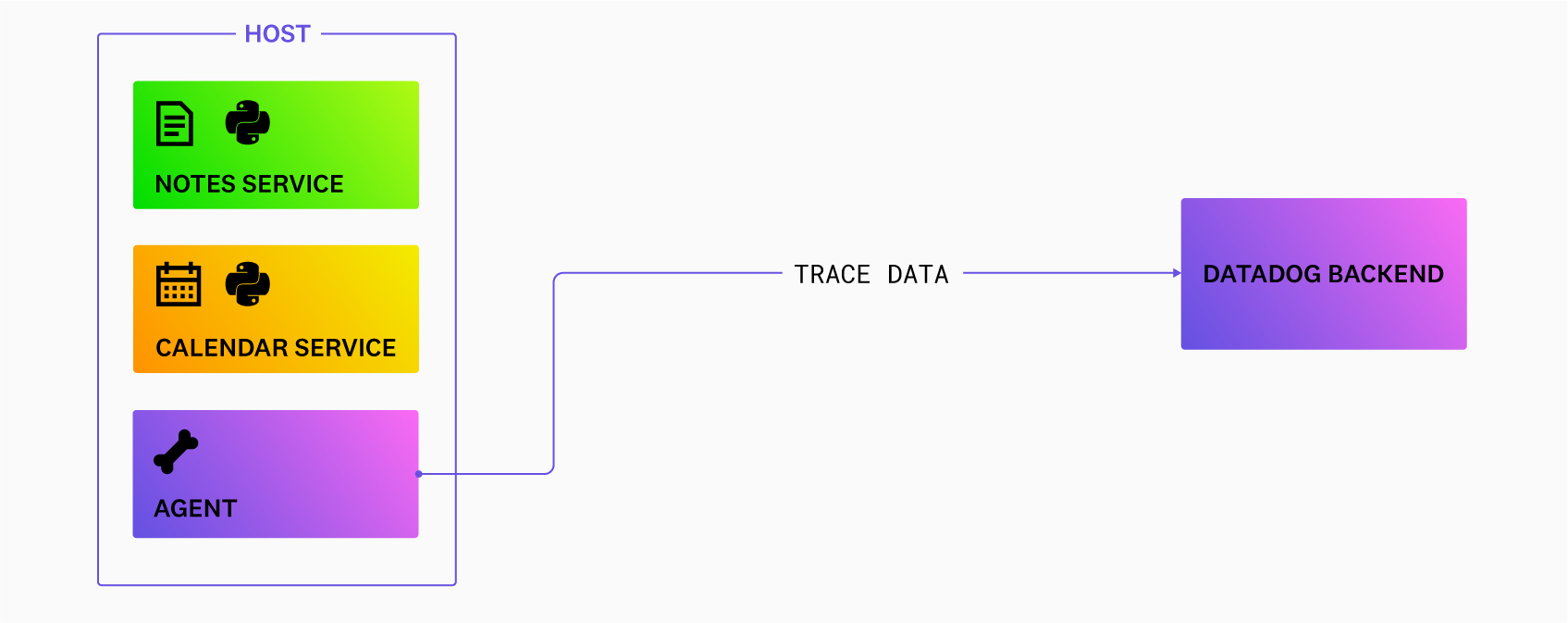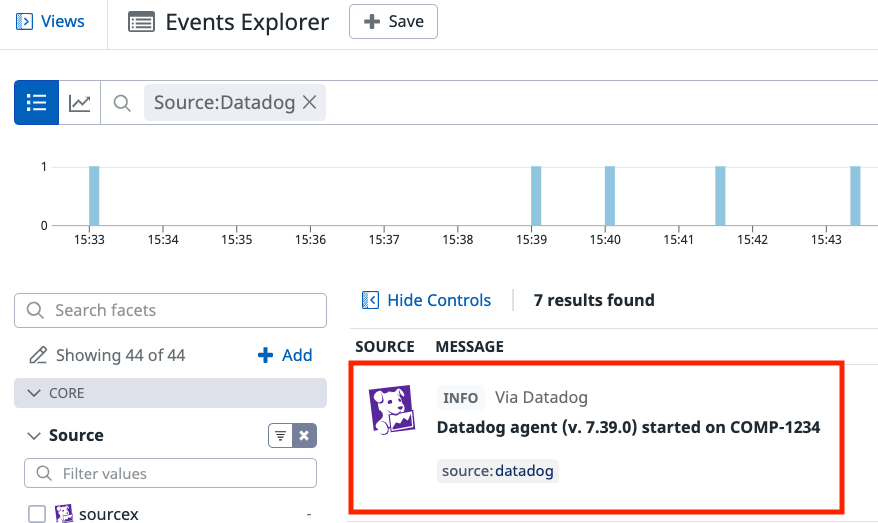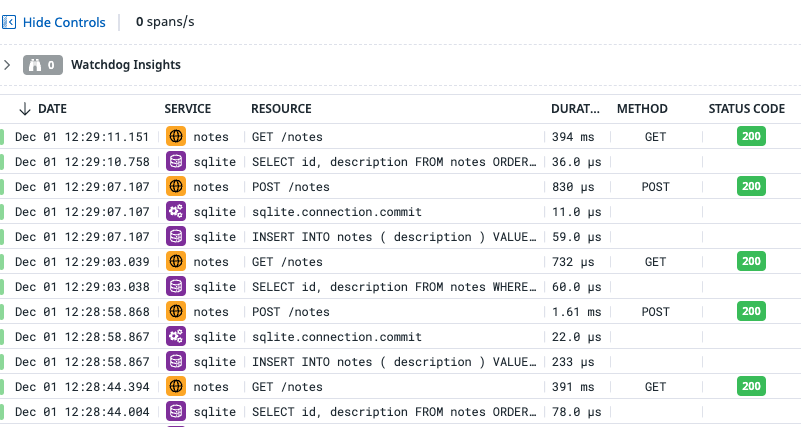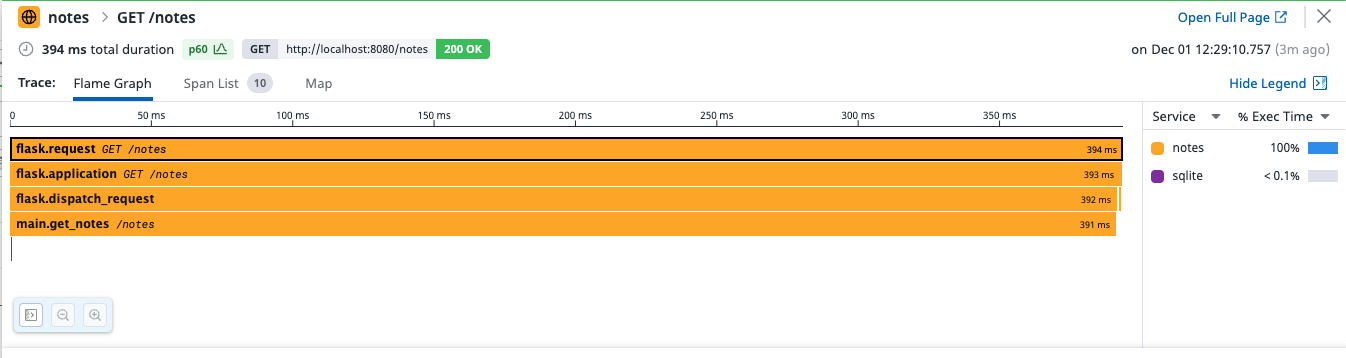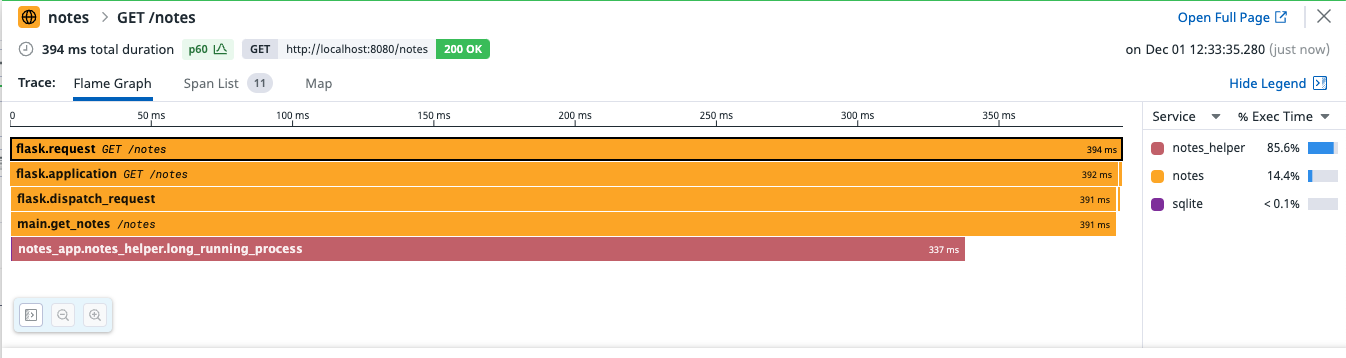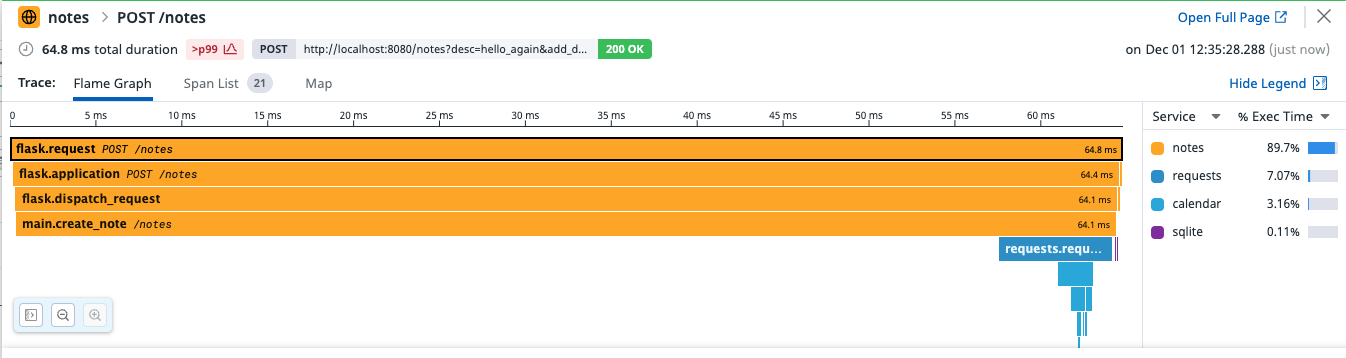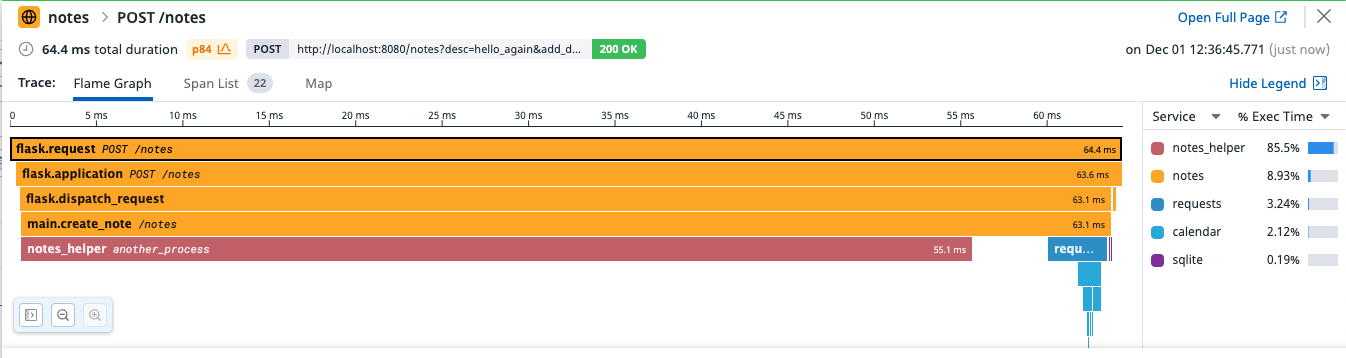- 重要な情報
- はじめに
- Datadog
- Datadog サイト
- DevSecOps
- AWS Lambda のサーバーレス
- エージェント
- インテグレーション
- コンテナ
- ダッシュボード
- アラート設定
- ログ管理
- トレーシング
- プロファイラー
- タグ
- API
- Service Catalog
- Session Replay
- Continuous Testing
- Synthetic モニタリング
- Incident Management
- Database Monitoring
- Cloud Security Management
- Cloud SIEM
- Application Security Management
- Workflow Automation
- CI Visibility
- Test Visibility
- Intelligent Test Runner
- Code Analysis
- Learning Center
- Support
- 用語集
- Standard Attributes
- ガイド
- インテグレーション
- エージェント
- OpenTelemetry
- 開発者
- 認可
- DogStatsD
- カスタムチェック
- インテグレーション
- Create an Agent-based Integration
- Create an API Integration
- Create a Log Pipeline
- Integration Assets Reference
- Build a Marketplace Offering
- Create a Tile
- Create an Integration Dashboard
- Create a Recommended Monitor
- Create a Cloud SIEM Detection Rule
- OAuth for Integrations
- Install Agent Integration Developer Tool
- サービスのチェック
- IDE インテグレーション
- コミュニティ
- ガイド
- Administrator's Guide
- API
- モバイルアプリケーション
- CoScreen
- Cloudcraft
- アプリ内
- Service Management
- インフラストラクチャー
- アプリケーションパフォーマンス
- APM
- Continuous Profiler
- データベース モニタリング
- Data Streams Monitoring
- Data Jobs Monitoring
- Digital Experience
- Software Delivery
- CI Visibility (CI/CDの可視化)
- CD Visibility
- Test Visibility
- Intelligent Test Runner
- Code Analysis
- Quality Gates
- DORA Metrics
- セキュリティ
- セキュリティの概要
- Cloud SIEM
- クラウド セキュリティ マネジメント
- Application Security Management
- AI Observability
- ログ管理
- Observability Pipelines(観測データの制御)
- ログ管理
- 管理
チュートリアル - Datadog Agent と同じホスト上の Python アプリケーションのトレースを有効にする
概要
このチュートリアルでは、ホスト上にインストールされたサンプル Python アプリケーションでトレースを有効にするための手順を説明します。このシナリオでは、アプリケーションと同じホスト上に Datadog Agent をインストールします。
コンテナ内のアプリケーション、コンテナ内の Agent、異なる言語で書かれたアプリケーションなど、その他のシナリオについては、その他のトレース有効化のチュートリアルを参照してください。
Python の一般的なトレース設定ドキュメントについては、Python アプリケーションのトレースを参照してください。
前提条件
- Datadog のアカウントと組織の API キー
- Git
- トレーシングライブラリの要件を満たす Python
Agent のインストール
Datadog Agent をマシンにインストールしていない場合は、Integrations > Agent にアクセスし、お使いの OS を選択してください。例えば、ほとんどの Linux プラットフォームでは、<YOUR_API_KEY> を Datadog API キーに置き換えて、以下のスクリプトを実行することで Agent をインストールすることができます。
DD_AGENT_MAJOR_VERSION=7 DD_API_KEY=<YOUR_API_KEY> DD_SITE="datadoghq.com" bash -c "$(curl -L https://install.datadoghq.com/scripts/install_script.sh)"datadoghq.com 以外の Datadog サイトにデータを送信するには、DD_SITE 環境変数を Datadog サイトに置き換えてください。
もしホストに既に Agent がインストールされている場合は、少なくともバージョン 7.28 であることを確認してください。Python アプリケーションをトレースするために ddtrace を使用するために必要な Datadog Agent の最小バージョンは、トレーシングライブラリ開発者向けドキュメントに記載されています。
Events > Explorer を開き、オプションで Datadog ソースファセットでフィルタリングし、ホストへの Agent インストールを確認するイベントを探して、Agent が実行されており、Datadog にデータを送信していることを確認します。
数分後、Datadog にホストが表示されない場合 (Infrastructure > Host map)、Organization Settings > API Keys にある組織の正しい API キーを使用したことを確認してください。
サンプル Python アプリケーションのインストールと実行
次に、トレースするためのサンプルアプリケーションをインストールします。このチュートリアルのコードサンプルは github.com/Datadog/apm-tutorial-python で見ることができます。以下を実行することで git リポジトリの複製を行います。
git clone https://github.com/DataDog/apm-tutorial-python.gitPoetry または pip のいずれかを使用して、サンプルに必要な Python の依存関係を設定し、構成し、インストールします。以下のいずれかを実行します。
poetry install
python -m venv .venv
source .venv/bin/activate
pip install -r requirements.txt
以下を実行することでアプリケーションを起動します。
poetry run python -m notes_app.app
python -m notes_app.app
サンプルの notes_app アプリケーションは、インメモリデータベースにデータを保存する基本的な REST API です。別のターミナルを開き、curl を使っていくつかの API リクエストを送信します。
curl -X GET 'localhost:8080/notes'- まだデータベースに何もないので
{}を返します curl -X POST 'localhost:8080/notes?desc=hello'- ノートに
helloという説明と1という ID 値を追加します。( 1, hello)を返します。 curl -X GET 'localhost:8080/notes?id=1'idの値が1であるノートを返します:( 1, hello)curl -X POST 'localhost:8080/notes?desc=otherNote'otherNoteという説明と2という ID 値を持つノートを追加します。( 2, otherNote)を返しますcurl -X GET 'localhost:8080/notes'- データベースの内容を返します:
{ "1": "hello", "2": "otherNote" } curl -X PUT 'localhost:8080/notes?id=1&desc=UpdatedNote'- 最初のノートの説明の値を
UpdatedNoteに更新します。 curl -X DELETE 'localhost:8080/notes?id=1'- データベースから最初のノートを削除します。
さらに API コールを実行し、アプリケーションのアクションを確認します。終了したら、Ctrl+C でアプリケーションを停止します。
Datadog トレーシングのインストール
次に、トレーシングライブラリを Poetry または pip (最小バージョン 18) を使ってインストールします。apm-tutorial-python ディレクトリから、以下を実行します。
poetry add ddtrace
poetry install
pip install ddtrace
自動インスツルメンテーションによる Python アプリケーションの起動
トレースの生成と収集を開始するには、前回とは少し異なる方法でサンプルアプリケーションを再起動します。以下を実行します。
DD_SERVICE=notes DD_ENV=dev DD_VERSION=0.1.0 \
poetry run ddtrace-run python -m notes_app.app
DD_SERVICE=notes DD_ENV=dev DD_VERSION=0.1.0 \
ddtrace-run python -m notes_app.app
このコマンドは、DD_SERVICE、DD_VERSION、DD_ENV 環境変数を設定して統合サービスタグ付けを有効にし、Datadog 全体のデータ相関を可能にするものです。
再びアプリケーションにリクエストを送るには、curl を使用します。
curl -X GET 'localhost:8080/notes'{}curl -X POST 'localhost:8080/notes?desc=hello'( 1, hello)curl -X GET 'localhost:8080/notes?id=1'( 1, hello)curl -X POST 'localhost:8080/notes?desc=newNote'( 2, newNote)curl -X GET 'localhost:8080/notes'{ "1": "hello", "2": "newNote" }
しばらく待って、Datadog の UI を見てみてください。APM > Traces に移動します。Traces リストには、次のように表示されます。
もし、トレースが表示されない場合は、Traces Search フィールドのフィルターをクリアしてください (使用していない ENV などの環境変数にフィルターをかけている場合があります)。
トレースの検証
Traces ページで、POST /notes トレースをクリックすると、各スパンにかかった時間や、あるスパンが完了する前に他のスパンが発生したことを示すフレームグラフが表示されます。グラフの上部にあるバーは、前の画面で選択したスパンです (この場合、ノートアプリケーションへの最初のエントリポイントです)。
バーの幅は、それが完了するまでにかかった時間を示します。低い深さのバーは、高い深さのバーの寿命の間に完了するスパンを表します。
POST トレースのフレームグラフは次のようになります。
GET /notes トレースは次のようになります。
Python アプリケーションにカスタムインスツルメンテーションを追加する
自動インスツルメンテーションは便利ですが、より細かいスパンが欲しい場合もあります。Datadog の Python DD Trace API では、アノテーションやコードを使用してコード内のスパンを指定することができます。
次のステップでは、コードにアノテーションを追加して、いくつかのサンプルメソッドをトレースする方法を説明します。
notes_app/notes_helper.pyを開きます。以下のインポートを追加します。
from ddtrace import tracerNotesHelperクラスの中に、notes_helperというトレーサーラッパーを追加して、notes_helper.long_running_processメソッドがどのように動作するかを確認できるようにします。class NotesHelper: @tracer.wrap(service="notes_helper") def long_running_process(self): time.sleep(.3) logging.info("Hello from the long running process") self.__private_method_1()さて、トレーサーは自動的にリソースにラップされている関数名、この場合は
long_running_processをラベル付けしています。いくつかの HTTP リクエスト、特にいくつかの
GETリクエストを再送します。トレースエクスプローラーで、新しい
GETリクエストの 1 つをクリックすると、次のようなフレームグラフが表示されます。get_notes関数にカスタムトレースが追加され、スタックトレースがより詳細になったことに注意してください。
詳しくは、カスタムインストルメンテーションをご覧ください。
分散型トレーシングを見るために 2 つ目のアプリケーションを追加する
単一のアプリケーションをトレースすることは素晴らしいスタートですが、トレースの本当の価値は、リクエストがサービスを通じてどのように流れるかを見ることです。これは、_分散型トレーシング_と呼ばれています。
サンプルプロジェクトには calendar_app という 2 番目のアプリケーションが含まれており、呼び出されるたびにランダムな日付を返します。Notes アプリケーションの POST エンドポイントには、add_date という名前の 2 つ目のクエリパラメーターがあります。このパラメータが y に設定されると、Notes はカレンダーアプリケーションを呼び出して、ノートに追加する日付を取得します。
以下を実行することでカレンダーアプリケーションを起動します。
DD_SERVICE=notes DD_ENV=dev DD_VERSION=0.1.0 \ poetry run ddtrace-run python -m calendar_app.appDD_SERVICE=calendar DD_ENV=dev DD_VERSION=0.1.0 \ ddtrace-run python -m calendar_app.appadd_dateパラメーターを指定して、POST リクエストを送信します。curl -X POST 'localhost:8080/notes?desc=hello_again&add_date=y'(2, hello_again with date 2022-11-06)
トレースエクスプローラーで、この最新のトレースをクリックすると、2 つのサービス間の分散型トレーシングが表示されます。
カスタムインスツルメンテーションの追加
コードを使って、カスタムのインスツルメンテーションを追加することができます。例えば、カレンダサービスをさらにインスツルメンテーションして、トレースを見やすくしたいとします。
notes_app/notes_logic.pyを開きます。以下のインポートを追加します。
from ddtrace import tracertryブロックの内部、28 行目あたりに、次のwithステートメントを追加してください。with tracer.trace(name="notes_helper", service="notes_helper", resource="another_process") as span:その結果、こうなりました。
def create_note(self, desc, add_date=None): if (add_date): if (add_date.lower() == "y"): try: with tracer.trace(name="notes_helper", service="notes_helper", resource="another_process") as span: self.nh.another_process() note_date = requests.get(f"http://localhost:9090/calendar") note_date = note_date.text desc = desc + " with date " + note_date print(desc) except Exception as e: print(e) raise IOError("Cannot reach calendar service.") note = Note(description=desc, id=None) note.id = self.db.create_note(note)引数
add_dateを指定して、より多くの HTTP リクエスト、特にPOSTリクエストを送信します。トレースエクスプローラーで、これらの新しい
新しいスパンにはPOSTトレースをクリックすると、複数のサービスにわたるカスタムトレースが表示されます。notes_helper.another_processというラベルが付けられていることに注意してください。
もし、期待通りのトレースが受信できない場合は、Python パッケージの ddtrace でデバッグモードを設定してください。詳しくはデバッグモードの有効化を読んでください。